介紹
有效管理文件對於使用Windows PC進行個人或專業任務的任何人來說都至關重要。知道如何快速複製多個文件可以節省時間並防止錯誤,尤其是在處理批量數據傳輸或整理任務時。本指南涵蓋了多種複製多個文件的方法,包括使用文件資源管理器、命令提示符、PowerShell和第三方工具的技術,以及整合雲解決方案。
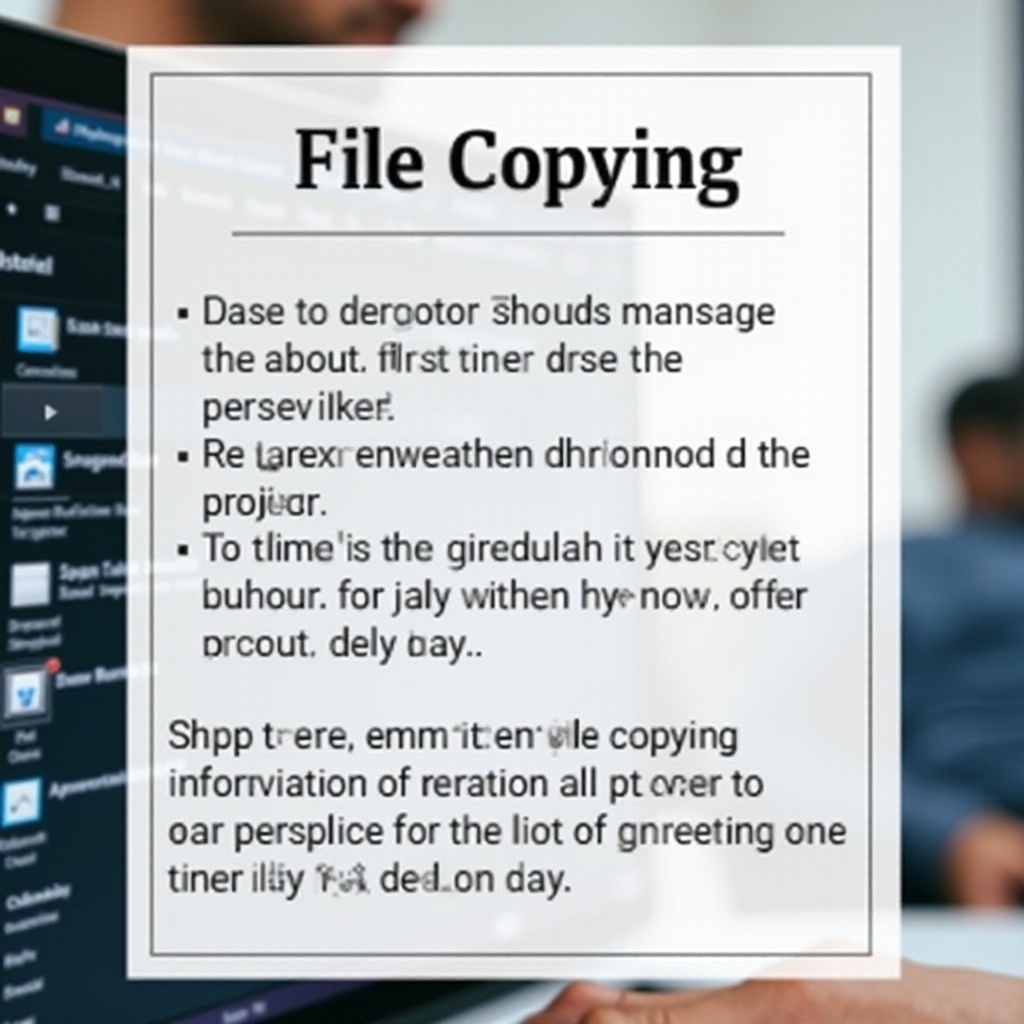
了解Windows中的文件管理
高效的文件管理是提高計算效率的核心。在Windows中,管理文件包括複製、移動和備份數據等任務。熟悉Windows中的基本文件管理為掌握更高級的複製技術奠定了基礎。Windows提供了直觀的工具,如文件資源管理器,允許用戶使用簡單的界面瀏覽文件夾和文件。了解這些基礎知識將幫助您有效地管理文件操作。
使用文件資源管理器複製多個文件
文件資源管理器是Windows內建的文件和文件夾管理工具,非常適合用來複製文件:
- 選擇連續的文件:單擊第一個文件,按住Shift鍵,然後單擊最後一個文件。此操作會選擇之間的所有文件。
- 選擇非連續的文件:按住Ctrl鍵並點擊每個您想選擇的文件。
- 拖放方法:選擇後,將文件拖到您想要的位置進行複製。拖動時按住Ctrl鍵以確保文件被複製而不是移動。
雖然文件資源管理器對於基本的複製需求非常強大,但對於較大的文件操作,您可能需要更高級的工具,如命令提示符或PowerShell。
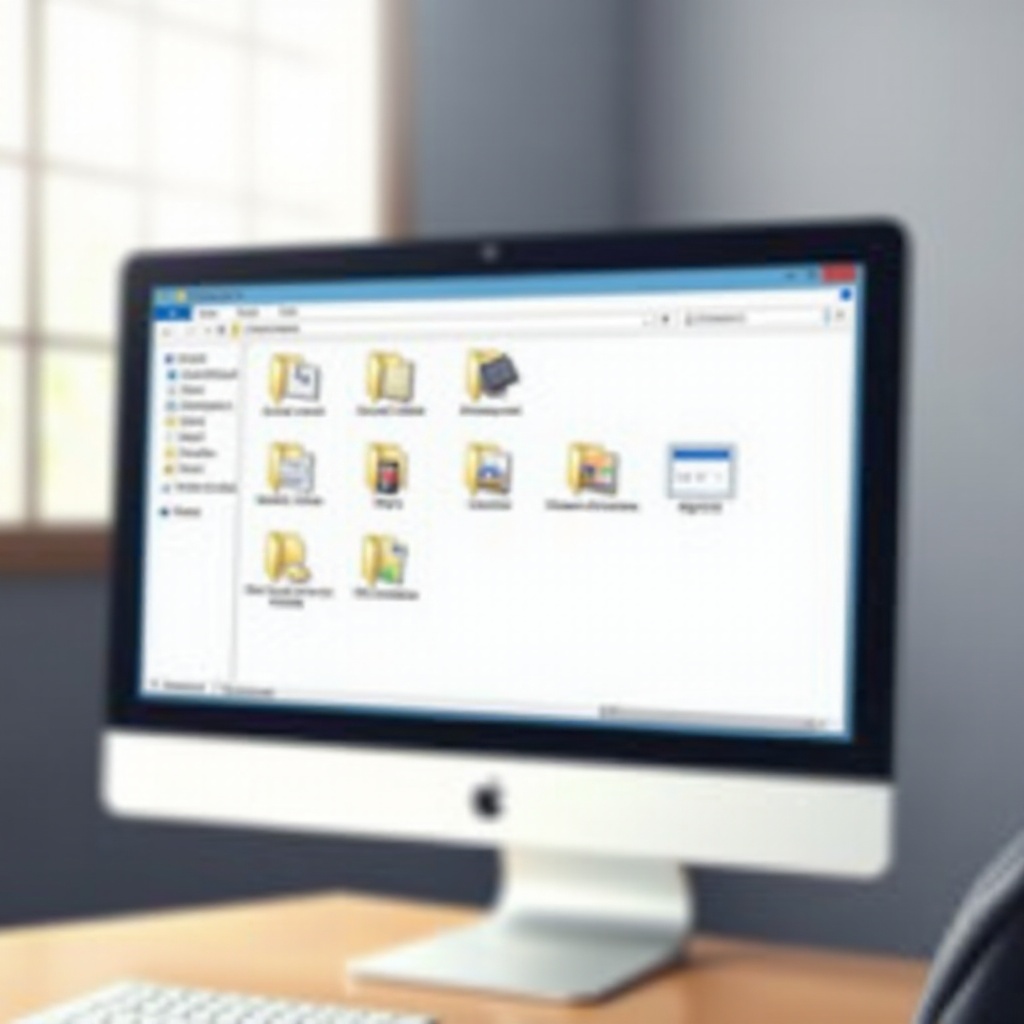
使用命令提示符的高級技術
命令提示符提供高級命令行界面,對於偏好鍵盤導航並需要強大文件管理功能的用戶非常有效:
- 基本複製命令:使用
copy命令從一個位置複製文件到另一個位置。例如,輸入copy C:\source\*.* C:\destination\將所有文件從源複製到目的地。 - 使用XCOPY進行批量傳輸:XCOPY處理整個目錄。執行
xcopy C:\source\*.* C:\destination\ /E /I以複製目錄和子文件夾。 - 命令提示符中的錯誤處理:在命令中包含
/C以便即使發生錯誤也能繼續複製,這對於管理大型文件批次非常有益。
從文件資源管理器過渡到命令提示符允許更精確的控制,特別是在處理大量文件組時非常有用。
利用Windows PowerShell進行文件管理
PowerShell提供比命令提示符更高級的腳本能力,是自動化任務的絕佳工具:
- PowerShell基礎:在開始菜單中搜索PowerShell並以管理員身份運行以獲得完整的功能。
- 使用Copy-Item命令複製多個文件:使用
Copy-Item複製文件。例如,Copy-Item -Path C:\source\* -Destination C:\destination -Recurse來將所有文件和文件夾從源複製到目的地。 - 用腳本自動化文件複製:PowerShell腳本自動化重複性的任務,節省時間並減少手動錯誤。創建腳本以根據特定條件系統地處理文件。
使用PowerShell,複雜的文件操作得到高效管理,加強您的整體文件處理策略。
第三方工具提高文件複製效率
對於本地Windows工具之外的其他功能,有幾種第三方選擇可用:
- 流行軟件概述:TeraCopy、FastCopy和FreeFileSync提供快速可靠的文件複製。
- 需考慮的關鍵特點:檢查軟件是否提供錯誤恢復、用戶友好的界面和快速的傳輸速度。
- 逐步設置指南:下載、安裝您選擇的軟件,然後選擇要複製的文件。大多數工具在過程中提供清晰的說明。
第三方工具提供增強功能,如暫停、恢復傳輸和全面的錯誤日誌,特別適合大規模文件管理任務。
在文件管理中整合雲解決方案
整合雲服務提供了便利性和安全性的附加層:
- 使用OneDrive或Google Drive等平台實現無縫文件訪問和共享。
- 雲存儲解決方案提供備份選項,確保文件在任何設備上均可安全訪問。
- 同步功能實時保持所有鏈接設備上的更改更新。
將雲解決方案整合到文件管理方法中確保數據安全和可訪問性,補充傳統方法。

結論
在Windows中複製多個文件不必困難。從使用文件資源管理器的基本技術到涉及命令提示符和PowerShell的高級方法,滿足各種需求的方法有很多。第三方工具和雲集成進一步擴展選擇,允許無縫高效的文件操作。練習這些方法,以成功提高您的文件管理技能。
常見問題
如何快速複製大量文件?
使用命令提示符的「xcopy」或PowerShell的「Copy-Item」指令進行批量文件傳輸。第三方工具如TeraCopy也可以提供更快的速度。
我可以在Windows中自動化文件複製過程嗎?
可以,Windows PowerShell可以通過腳本自動化文件複製。編寫量身定制的腳本來簡化工作流程,節省時間並減少錯誤。
如果在文件複製過程中出錯,我應該怎麼辦?
使用命令提示符或PowerShell時,檢查命令語法以查找錯誤。如果問題持續發生,考慮使用具有內建錯誤恢復功能的第三方軟體。

